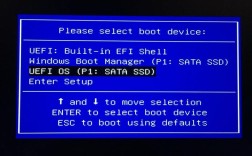在现代计算机技术中,虚拟化技术(VT)是一项重要的功能,它允许一台物理机模拟多个虚拟机环境,开启VT可以显著提升虚拟机的性能,特别是在运行模拟器或虚拟操作系统时,下面将详细阐述如何开启电脑的VT:
进入BIOS设置
1、重启电脑:关闭电脑后重新启动,这是进入Bios的第一步。
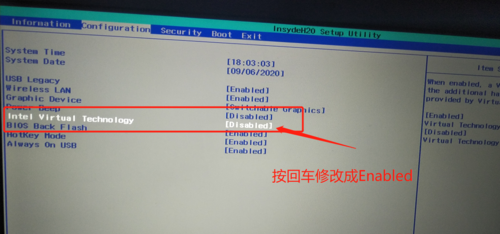
2、按下特定键:在启动过程中,根据不同的主板型号按下特定的键进入BIOS设置界面,常见的按键包括Del、F2、F10、F12等。
查找并开启VT选项
1、使用方向键导航:进入BIOS后,使用键盘上的方向键(↑↓←→)来导航菜单。
2、寻找VT选项:VT选项通常位于“Advanced”或“Configuration”菜单下的“CPU”设置中,关键词包括“Virtual”、“Virtualization”、“VTX”或“SVM”。
3、修改设置:找到VT选项后,将其状态从“Disabled”改为“Enabled”,然后保存更改。
保存设置并退出
1、保存更改:按下F10或其他指定的键来保存设置并退出BIOS。
2、确认保存:在提示保存更改时选择“Yes”或类似选项以确认。
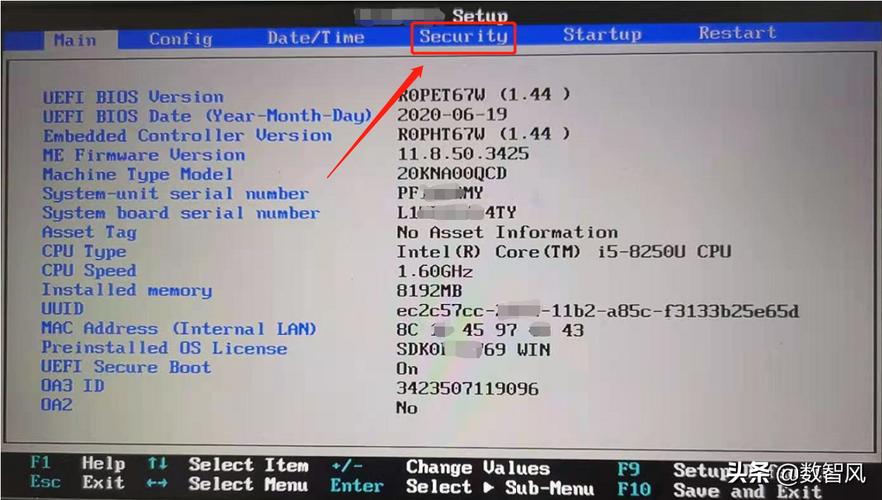
验证VT是否成功开启
1、检查软件信息:如果使用的是模拟器或虚拟机软件,可以在软件的系统信息或设置中查看VT是否已启用。
2、性能测试:开启VT后,可以运行一些性能密集型的虚拟机任务,观察是否有性能提升。
通过上述步骤,用户可以成功开启电脑的VT功能,从而在虚拟机环境中获得更好的性能表现,以下是关于开启VT的两个常见问题及解答:
1、问题一:所有电脑都能开启VT吗?
答案:不是所有电脑都支持VT,只有配备了支持虚拟化技术的CPU(如Intel的VTx或AMD的AMDV)的电脑才能开启VT,可以通过查阅电脑的规格说明书或使用系统信息工具来确认CPU是否支持VT。
2、问题二:开启VT对电脑有什么影响?
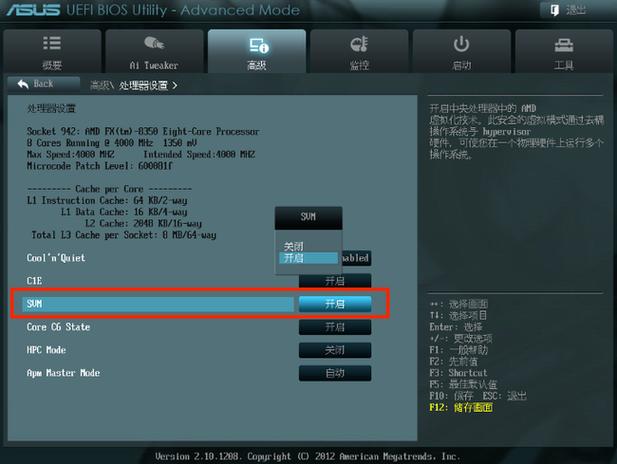
答案:开启VT可以提高虚拟机的性能,使它们运行更加流畅,这也可能会增加CPU的负载,因为虚拟化技术需要额外的处理能力来管理虚拟机环境,对于现代电脑来说,这种影响通常是可以接受的,并且可以通过适当的硬件配置和资源管理来最小化。
开启VT是一个简单的过程,但需要注意不同主板和CPU的特定设置,通过遵循以上步骤,用户可以确保他们的电脑能够充分利用虚拟化技术的优势。